上一篇
电脑优化💡C盘清理|C盘空间不足怎么办?教你高效释放磁盘空间的方法
- 问答
- 2025-08-15 18:59:44
- 2
电脑卡到爆炸?C盘飘红急救指南💻🔥
"救命!我的C盘又红了!" 这大概是每个电脑用户都经历过的绝望时刻😱,明明什么都没存,C盘却像被施了魔法一样越来越满,系统卡成PPT,连微信都能卡出复古胶片效果,别急着摔键盘!今天手把手教你给C盘"瘦身",让你的电脑重获新生✨
🧹第一招:系统垃圾大扫除(5分钟释放10GB+)
Windows自带的"磁盘清理"就是你的第一把瑞士军刀:
- 右键点击C盘 → 选择【属性】 → 点击【磁盘清理】
- 勾选所有选项(尤其【临时文件】【系统错误内存转储】)
- 进阶操作:点击【清理系统文件】连Windows更新残留都能删!
💡小技巧:按住Win+R输入cleanmgr直接召唤清理工具,专业感拉满~
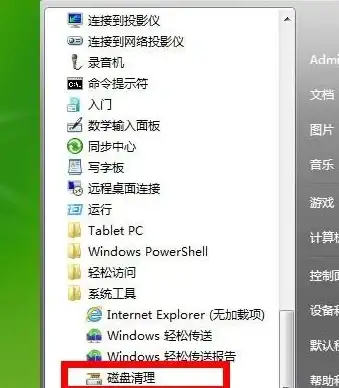
📦第二招:揪出空间大胃王(可视化神器)
- 下载神器【TreeSize Free】(2025年最新兼容Win11)
- 一键扫描后,所有文件按占用大小排队站好
- 重点检查:
C:\Users\你的用户名\AppData\Local\Temp(程序垃圾窝点)C:\Windows\SoftwareDistribution\Download(更新安装包坟场)
⚠️警告:带Windows图标的文件别乱动!系统会哭给你看😭
🖥️第三招:软件搬家术(拯救小白必看)
很多软件默认装C盘?用这些方法乾坤大挪移:
- 已安装程序:控制面板→卸载程序→右键【更改】→选择新路径
- 新软件安装:安装时一定要手动改路径!默认C盘都是陷阱!
- 微信/QQ:设置→文件管理→迁移到D盘(聊天记录不会丢)
🎯真实案例:把Adobe全家桶搬到D盘,瞬间腾出20GB!
🌐第四招:虚拟内存瘦身(进阶玩家必备)
- 右键【此电脑】→属性→高级系统设置
- 性能设置→高级→虚拟内存【更改】
- 取消自动管理→选C盘→选择【无分页文件】→点【设置】
- 选D盘或其他盘→自定义大小(建议物理内存的1.5倍)
🔧原理:把系统"临时记忆"迁出C盘,相当于给大脑外接硬盘~

💾终极绝招:系统重置(核武器慎用)
如果以上方法都救不了,试试保留文件的系统重置:
- Win10/Win11搜索【重置此电脑】
- 选择【保留我的文件】(会删除所有软件需重装)
- 喝杯咖啡☕等待1小时,获得一个"半新"的C盘
PS:重要文件建议先备份,系统更新到最新版再操作更安全!
🚫防复发指南(养成好习惯)
- 定期检查:每月用【存储感知】自动清理(设置→系统→存储)
- 浏览器设置:把下载路径默认改到其他盘
- 云存储:把常年不用的照片视频扔上云盘☁️
- 装机必备:新电脑先分区!C盘建议至少200GB起步
本文由 干米雪 于2025-08-15发表在【云服务器提供商】,文中图片由(干米雪)上传,本平台仅提供信息存储服务;作者观点、意见不代表本站立场,如有侵权,请联系我们删除;若有图片侵权,请您准备原始证明材料和公证书后联系我方删除!
本文链接:https://up.7tqx.com/wenda/627012.html
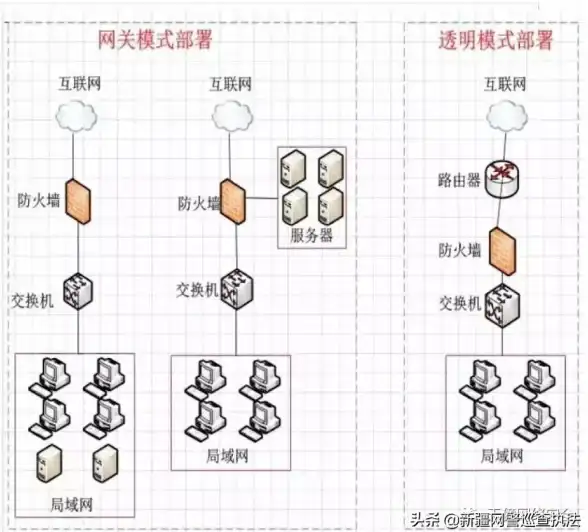


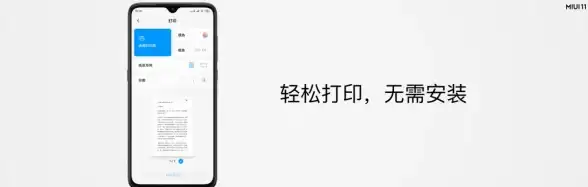

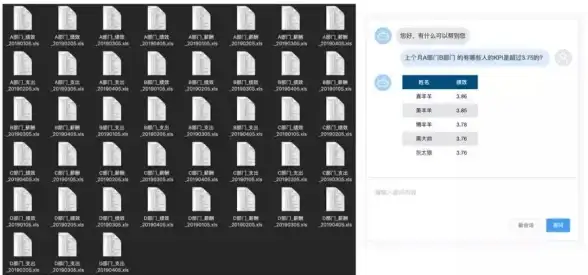

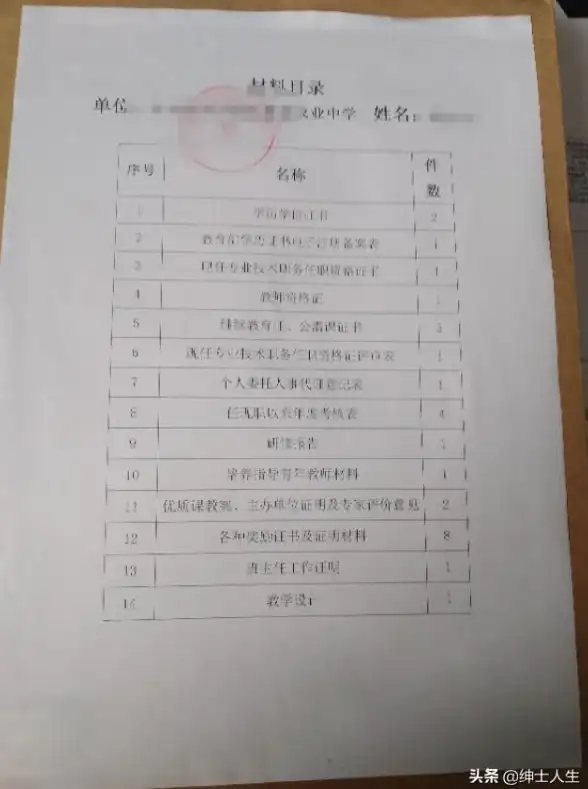

发表评论